Ubuntu uzstādīšana Vmwaretools
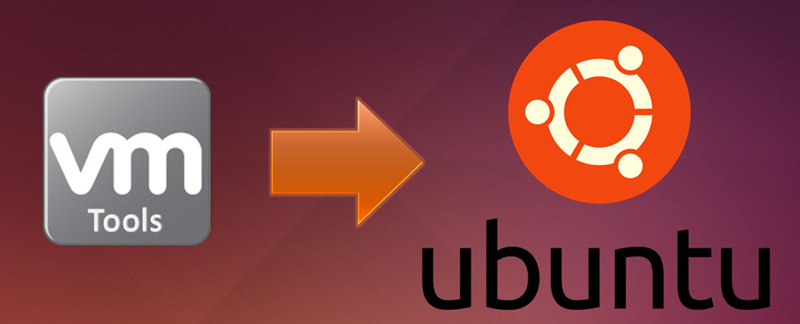
- 4616
- 363
- Scott Ullrich
Lai viesu sistēma varētu pilnībā strādāt, ir vienkārši svarīgi uzstādīt specializētu lietojumprogrammu un draiveru komplektu ar nosaukumu Vmwaretools. Tas jums dos iespēju izslēgt un pārstartēt viesu OS, kas var būt Windows, Linux, FreeBSD vai Solaris, tieši no VMware programmas interfeisa. Jūs varat nosūtīt sirdsdarbības signālus uz vSphere Server. Strādājot no Windows konsoles, jūs kontrolēsit kursoru un ekrāna izšķirtspēju. Jūs varat sinhronizēt laiku starp viesu OS un hipervizoru. Lietderībā ietilpst autovadītāju kopas, spēja kopēt un ievietot failus un daudz ko citu.
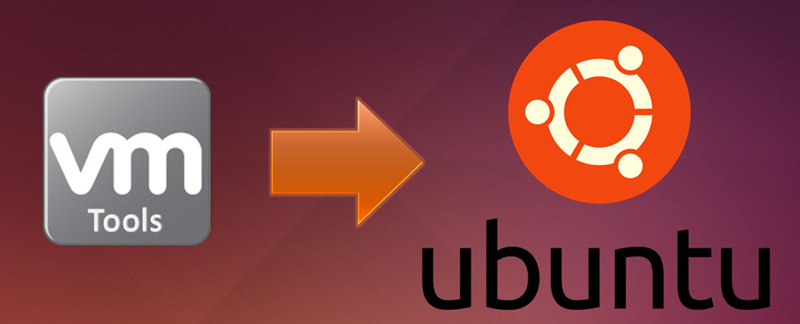
Operētājsistēmā Windows operētājsistēmā šī utilīta instalēšana neradīs neērtības. Viss tur ir ārkārtīgi vienkāršs un skaidrs. Bet ne katrs iesācēju administrators var tikt galā ar Vmwaretools instalēšanu Linux ģimenē. Šajā rakstā mēs jums pateiksim, kā instalēt VMWaretools Ubuntu. Atkarībā no Linux izplatīšanas ir vairākas metodes šīs lietderības instalēšanai. Mēs apsvērsim to, kas ir piemērots ubuntu.
Pirmais veids
Tātad, nokāpsim. Vispirms mums jāievada sistēma lietotājs, kuram ir sudo privilēģijas. Šajā posmā mums būs jāatjaunina visas mūsu sistēmas sastāvdaļas un jāiestartē. Lai to izdarītu, mēs izrakstām komandu:
Sudo apt-get atjauninājums && sudo apt-get distgrade
Sudo izslēgšana -r tagad
Tad mums būs jāinstalē Linux galvene, izrakstot komandu tam:
Sudo apt-get atjauninājums && sudo apt-get instalēt būvdarbu būtiskās linux galvenes- $ (uname -r)
Pēc tam jums jāuzstāda disks ar vmtools utilītu un jāizkalpo arhīvs:
Sudo stiprinājums/dev/cdrom/mnt
Sudo tar xvfz /mnt /vmwaretools-*.Darva.GZ -C /TMP /
Tagad mums jāsāk instalācija, mēs rakstām:
Sudoperl/tmp/vmware-toools-distrib/vmware-ininstall.Plācenīte
Visas vērtības ir jāatstāj pēc noklusējuma, vienkārši noklikšķinot uz Enter instalēšanas. Pēc tam, kad VMTools utilīta ir beigusies, jums ir jārestartē sava sistēma, mēs noteiksim: mēs atgūsim:
Sudoshutdown -r tagad
Tas bija pirmais veids, kā instalēt šo lietderību.
Otrā instalācijas metode ir vienkāršāka nekā iepriekšminētais
Lai sāktu, mums ir jāinstalē arī autovadītāji vai vmwaretools Ubuntu. Lai to izdarītu, noklikšķiniet uz izvēlnes līnijas, kas atrodas virtuālās mašīnas augšpusē. Ja jūs visu izdarījāt pareizi, tad būs brīdinājums, ka esat savienojis CD-mājas attēlu. Noklikšķiniet uz pogas "Instalēt". Pēc tam uz darbvirsmas vajadzētu parādīties ikonai ar nosaukumu Vmwaretools ar diska attēlu. Ja disks neatveras pats, vienkārši atveriet to ar dubultklikšķi uz attēla ikonas. Pēc atvēršanas jūs redzēsit failu ar nosaukumu Vmwaretools-*****.Darva.GZ (zvaigžņu vietā būs skaitļi. Nosaukums var būt atšķirīgs vai mainīt pēc atjaunināšanas). Pārsūtiet šo failu uz darbvirsmu un atveriet, vai drīzāk izslēgs mapes saturu. Pēc tam vajadzētu parādīties failam ar nosaukumu VMware-Tools-Distrib, tas būs jāvelk uz darbvirsmu. Varbūt tas prasīs kādu laiku.
Nākamais solis, atveriet lietderību ar nosaukumu terminālis, kuru varat atrast lietojumprogrammās - standarta.
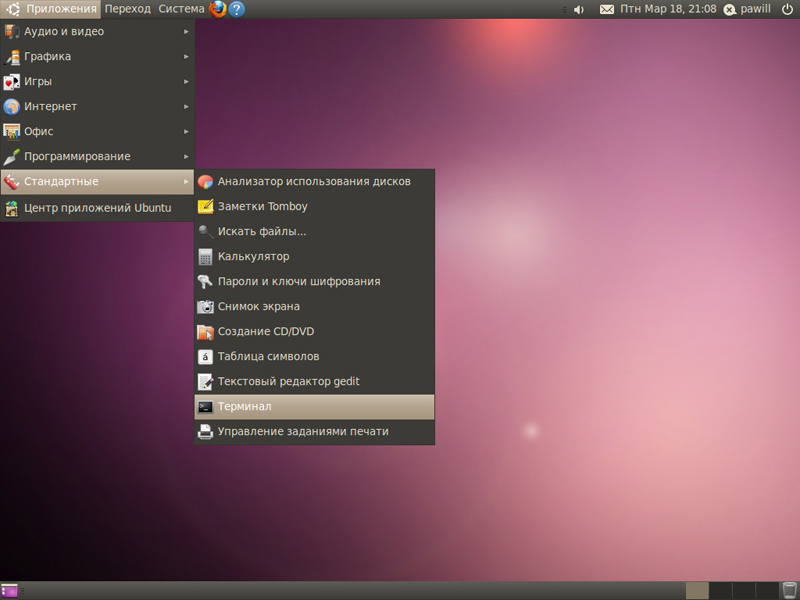
Atveriet termināli
Pēc tā atvēršanas pārsūtiet mapi, kas tika izņemta uz darbvirsmu caur termināļa logu. Komandrinda mainīsies. Šī līnija parādīsies tajā:
'/HOMA/lietotājvārds/darbvirsma/VMware-Tools-Distrib ".
Izmantojot šāvēju uz tastatūras, pirms tam pārvietojiet kursoru:
'/HOMA/lietotājvārds/darbvirsma/VMware-Tools-Distrib "
un uzrakstiet tur CD. Tam būs jāizskatās šādi:
"CD/Home/lietotājvārds/darbvirsma/VMware-Tools-Distrib"
(Lietotājvārds ir lietotāja vārds, jūsu vārds būs jūsu vārds). Tagad jūs varat nospiest atgriešanos vai ievadīt.
Nākamais solis, kas jums nepieciešams, lai sastādītu komandu:
Sudo ./VMware-Innstall.Plācenīte
Pēc šīs darbības terminālim var būt nepieciešams ievadīt administratora paroli.
Tālāk nospiediet Enter, lai iegūtu visus parādītos brīdinājumus.
Pēc instalēšanas pabeigšanas jums būs jāatsāk Ubuntu. To var mierīgi izdarīt tieši no termināļa, jo tas vienkārši pieraksta Sudoreboot.
Pēc atsāknēšanas pārejas jūs varat pārvietot mapi Vmwaretools uz grozu un izbaudīt jauno virtuālo operētājsistēmu!
Trešā metode: visvienkāršākā un ātrākā starp visiem veidiem
Tātad, iesācējiem mēs vienkārši rakstām:
[Sakne@linux-vm ~]# vmware-config-rīki.PL -Default
Kā jūs jau sapratāt no atslēgas nosaukuma, konfigurētājs jums neko neprasīs, bet vienkārši atstāj visu pēc noklusējuma.
Tas ir viss. Rakstiet komentāros, kurš jums palīdzēja. Veiksmi visiem!

